İOS Notlarınıza ve Hatırlatıcılarınıza bir Windows PC'den erişin
Son güncelleme: 27 Aralık 2016
Bir Windows bilgisayardan Mac ortamına geçiş yapmak, Mac'teki programların yanı sıra her şeye erişmenin özelliklerini ve yöntemlerini tanıdığınız için biraz yeniden eğitim gerektirir. Apple'ın ürün serisini tamamen kucaklamaya karar verdiyseniz ve iPhone, iPad veya Mac bilgisayarın herhangi bir kombinasyonunu kullanıyorsanız, şüphesiz bu cihazların tümünde bulunan Hatırlatıcılar ve Notlar özelliklerini gördünüz veya kullandınız.
Bu uygulamaların her ikisi de Apple Kimliğinize bağlı iCloud hizmeti aracılığıyla cihazlarınız arasında sorunsuz bir şekilde entegre olur ve bu da notlarınızı veya hatırlatıcılarınızı herhangi bir cihazdan güncellemenizi kolaylaştırır, ardından değişiklikleriniz ile senkronize edilen tüm cihazlara uygulanır iCloud hesabınız. Ancak iş yerinizde veya bir Windows bilgisayarındaysanız, bu bilgilere nasıl erişeceğinizi merak ediyor olabilirsiniz. Bu, herhangi bir Web tarayıcısı ile mümkündür ve bir Apple cihazında olmasanız bile bir hatırlatıcıyı not etmenizi veya kendinize yeni bir not yazmanızı çok daha kolay hale getirir.
İCloud'a Web Tarayıcısı ile Erişme
Bu seçenekten yararlanmak için ayarların tüm cihazlarınızda doğru bir şekilde yapılandırılmasını gerektirir, bu nedenle iPhone'unuzdaki iCloud ile senkronize etmek için Notlar ve Hatırlatıcılar'ı doğru bir şekilde yapılandıracağız. İşlem Mac veya iPad'de de benzer; yalnızca Notes ve Hatırlatıcılarınızın bu özellikleri kullanmak istediğiniz her cihazdan senkronize olacak şekilde ayarlandığından emin olmanız gerekir. Aşağıda gösterilen ekran görüntüleri, iOS'un daha eski bir sürümünü çalıştıran bir iPhone'da oluşturulmuştur, ancak adımlar daha yeni iOS sürümlerini kullanan iPhone'lar için aynıdır.
İPhone'daki iCloud'u Notları ve Hatırlatıcıları Senkronize Edecek Şekilde Yapılandırma
1. Adım: Cihazınızdaki Ayarlar simgesine dokunun.

Ayarlar menüsünü aç
Adım 2: Aşağı kaydırın, ardından iCloud seçeneğini seçin.
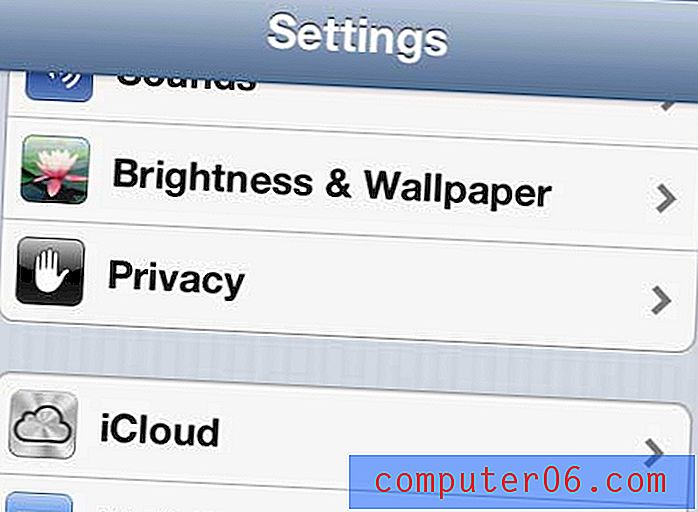
İCloud menüsünü açın
Adım 3: Hatırlatıcılar ve Notlar'ın sağındaki düğmeye On (Açık) diyecekleri şekilde basın.
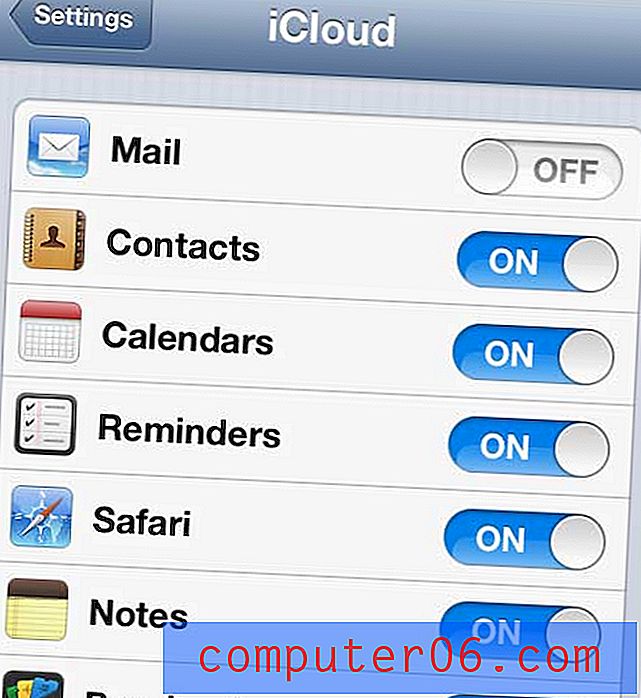
Notları ve Hatırlatıcıları senkronize edilecek şekilde ayarlama
Yine, tüm Apple cihazlarınızın bu şekilde yapılandırıldığından emin olmanız gerekir, böylece herhangi bir cihazda değişiklik yaptığınızda veya aşağıda açıklayacağımız Windows tarayıcı seçeneğini kullanarak her şey aynı anda senkronize olur.
Windows PC'de iPhone'dan Notlara Erişme
Bunu Google Chrome tarayıcısı üzerinden yapacağım, ancak hangi tarayıcıyı tercih ederseniz kullanabilirsiniz. İCloud tarayıcı arayüzü aslında senkronize edilmiş iCloud verilerinizin çoğuna erişilebildiği bir web sitesidir.
Adım 1: Yeni bir Web tarayıcı penceresi açın.
Adım 2: www.iCloud.com adresine gidin.

İCloud web sitesine gidin
3. Adım: Apple Kimliğinizi ve parolanızı ilgili alanlara yazın, ardından ok düğmesini tıklayın. Bu siteyi her ziyaret edişinizde kimlik bilgilerinizi tekrar girmek istemiyorsanız, Oturumumu açık tut kutusunu da işaretleyebileceğinizi unutmayın.
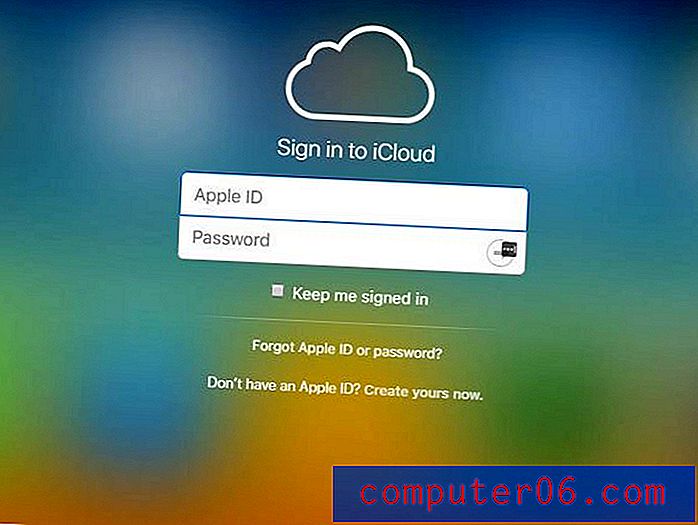
İCloud hesabınızda oturum açın
4. Adım: iCloud hesabınızla senkronize edilen öğeleri görüntülemek için Notlar veya Anımsatıcılar simgesini tıklayın.
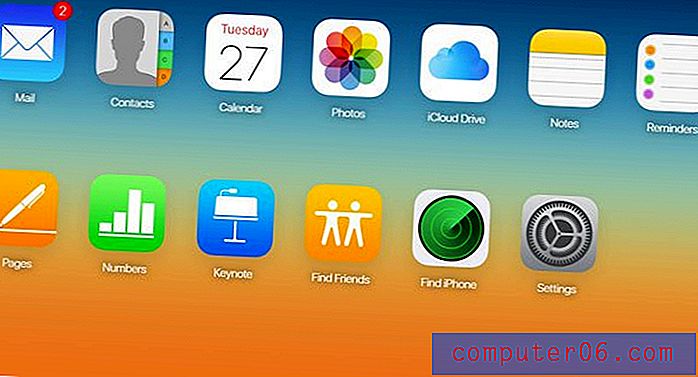
PC'nizden iPhone Notlarınıza erişmek için Notlar simgesini tıklayın
Daha sonra bu uygulamaların her birinde yeni öğeler görüntüleyebilir, düzenleyebilir veya oluşturabilirsiniz; değişiklikler, iCloud hesabınızda oturum açmış olan diğer tüm cihazlarla senkronize edilir.
Tarayıcıda görüntülenecek tek not, cihazınızdaki iCloud klasöründe saklanan notlardır. Notes uygulamanızda, e-posta hesabınıza bağlı olanlar ve hatta yalnızca aygıtta depolanan klasörler gibi birkaç farklı klasör olabilir.
Özet - Windows'ta Apple Notes'unuza nasıl erişilir
- Bir tarayıcı sekmesi açın ve www.icloud.com adresine gidin.
- İCloud hesabı için Apple Kimliğini ve parolasını girin.
- Notlar simgesini (veya erişmek istediğiniz başka bir uygulamayı) tıklayın.)
Windows bilgisayarınıza yükleyebileceğiniz ve iCloud depolama alanınızla farklı şekillerde etkileşimde bulunmanıza olanak tanıyan bir iCloud Denetim Masası uygulaması da vardır. Bu uygulamayı yükleme ve yapılandırma hakkında daha fazla bilgi için bu makaleyi okuyun.



